¶ 1. Visão Geral
O Explorador de Dados é uma ferramenta que nos permite navegar entre diferentes níveis hierárquicas dentro de um formulário, proporcionando uma visão detalhada dos dados selecionados. O Explorador de Dados possibilita tanto a análise de níveis mais detalhados quanto o retorno a níveis superiores de forma rápida e dinâmica. Além disso, funcionalidades adicionais como explicação de valores e personalização da disposição de dimensões tornam o processo de análise mais eficiente e flexível.
¶ 1.1. Pre Requisitos
Para utilizarmos as ferramentas disponíveis no explorador de dados não precisamos de nenhum pre requisito específico, sendo necessário somente as permissões de leitura do objeto desejado.
¶ 2. Funcionalidades
O Explorador de Dados tem ferramentas para visualizarmos diferentes níveis hierárquicos de um formulário sem a necessidade de trocarmos de tela, permitindo a navegação entre diferentes níveis de dados. Com ele, é possível explorar detalhes de membros filhos ou retornar aos níveis superiores, garantindo flexibilidade na visualização das informações. Permite também personalizar a análise, como selecionar dimensões específicas para aplicação do drill e desfazer ou limpar ações realizadas. Além disso, funcionalidades como a explicação detalhada de valores e a reorganização dinâmica de dimensões tornam o processo de análise mais eficiente e intuitivo.
¶ 3. Utilização
Ao abrir um formulário no T6, na ribbon, teremos a aba Exploração de Dados.

¶ 3.1. Cabeçalho
¶ Abaixo
Ao selecionar no formulário um membro que contenha filhos e clicar em Abaixo, serão exibidos os membros filhos do membro selecionado, assim como seus dados. Caso os membros exibidos também contenham filhos, você pode selecionar um membro e clicar em Abaixo novamente para exibir os filhos do membro selecionado.
Nos botões de Drill abaixo e acima, existe também um dropdown que, ao clicar, exibirá as dimensões disponíveis. Selecione a opção desejada e o drill será aplicado na dimensão selecionada. Ao clicar no dropdown, todas as dimensões serão exibidas, mas somente as disponíveis para interação estarão destacadas em preto.
¶ Acima
A opção de Drill Acima pode ser utilizada quando o formulário exibe membros folha. Ao clicar em Acima, serão exibidos os membros pai do membro selecionado, permitindo a navegação para níveis superiores da hierarquia.
¶ Manter Original
Caso deseje que o membro pai também continue sendo exibido junto com os membros filhos, marque a checkbox Manter Original. Todos os "drills Abaixo" aplicados manterão os membros pais e exibirão os membros filhos do membro selecionado.
¶ 3.2. Ações
¶ Desfazer
O botão Desfazer retorna à última ação realizada. Você pode clicar diretamente no botão para retornar ação por ação, ou clicar no dropdown para exibir todas as ações realizadas. No dropdown, é possível selecionar em qual etapa deseja retornar, inclusive revertendo todas as ações realizadas de uma única vez.
¶ Limpar
O botão Limpar faz com que todas as ações de drill realizadas no formulário sejam revertidas, voltando o formulário à página de abertura padrão.
¶ 3.3. Célula
¶ Explicar
Ao selecionar uma célula com valores e clicar em Explicar, o formulário será ajustado para exibir o detalhamento do valor. Uma listagem com os valores de cada membro será exibida em forma de árvore hierárquica. Ao selecionar um dos valores exibidos, uma expressão será exibida na parte superior da tela explicando como aquele valor foi gerado.
Após utilizar o Explicar através da ribbon uma primeira vez, as próximas utilizações poderão ser feitas diretamente na célula desejada, com um duplo clique na célula.
¶ Explicar com Tabela de Dados
Caso uma célula contenha uma fórmula que utiliza uma tabela de dados para fazer o cálculo, ao clicar em Explicar, os dados da tabela de dados serão exibidos em forma de formulário, facilitando a visualização dos dados sem necessidade de sair do formulário no qual está trabalhando. Ao clicar em Desfazer, você retorna ao formulário, sem perder o contexto que estava analizando.
Exemplo:
No formulário aberto, selecionamos uma célula do membro Despesas Gerais e clicamos em Explicar. Na listagem com os membros e valores, selecionamos o valor do membro Despesas Administrativas. Neste caso, será exibida a seguinte expressão:
[Despesas Administrativas] = [Despesas Filial 01] + [Despesas Filial 02]
Isto significa que o valor de Despesas Administrativas é igual ao valor de Despesas Filial 01 somado ao valor de Despesas Filial 02.
Você pode clicar no valor do membro Despesas Administrativas para selecioná-lo e, em seguida, clicar em Explicar novamente (ou, realizar um duplo clique na célula). Uma nova tela será aberta mostrando o valor do membro selecionado e os membros que geraram este valor (neste caso, Despesas Filial 01 e Despesas Filial 02).
¶ Explicar com Funções
É possível visualizar a utilização de funções em fórmulas aplicadas a uma célula. A função GetApplicationData pode ser utilizada para trazer valores de uma aplicação para outra. Com a ferramenta Explicar, é possível visualizar a fórmula utilizada para geração daquele valor, sem necessidade de sair do formulário.
Exemplo:

Na barra exibida ao clicar em Explicar, teremos a seguinte expressão:
([Conta].[Roupas], [Tempo].[Todos].[2025].[1S/25].[1T/25].[Janeiro/25], [Cenário].[Planejado], [Entidade].[Não Aplicável]) = GetApplicationData([Consolidação QA], [Roupas], [Tempo].[Tempo].[2025].[1S/25].[1T/25].[Janeiro/25], [Cenário].[Cenário].[Realizado EBS], [Entidade].[Entidade].[Não Aplicável])
Esta é a expressão da fórmula utilizada para trazer os valores de uma dimensão para outra. É possível visualizar que a origem do valor do membro Roupas da dimensão Conta na Aplicação Atual é proveniente da aplicação Consolidação QA, do membro Roupas da dimensão Conta, em Janeiro/25, no Cenário Realizado EBS.
Também é possível utilizar a função GetDataTableData, que traz os dados através de uma Tabela de Dados. Ao utilizar a ferramenta Explicar, será exibida a fórmula utilizada para trazer os valores.
¶ 3.4. Designer
Ao selecionar a aba Exploração de Dados, será exibido também um novo painel na lateral, denominado Designer. Ao abri-lo, será exibida a disposição de linhas, colunas e páginas do formulário, permitindo alterar a disposição de forma dinâmica sem necessidade de trocar de tela. Para isso, basta clicar na dimensão desejada e arrastá-la até a seção desejada.
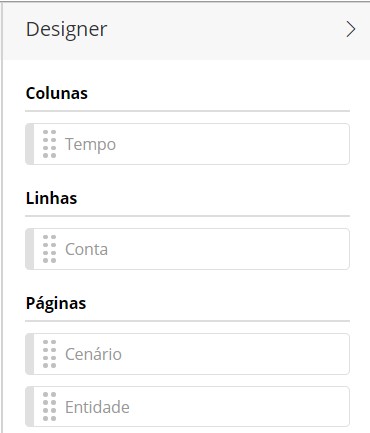
Os campos Colunas e Linhas precisam obrigatoriamente ter uma dimensão associada. Se algum destes campos estiver sem dimensão, o formulário será invalidado e não haverá exibição dos dados até que a disposição seja ajustada.
O único campo que pode permanecer vazio é o campo Páginas.
¶ Transpor
É possível fazer a transposição de linhas e colunas, fazendo com que as dimensões que estavam sendo exibidas em linhas sejam exibidas em colunas e vice-versa. Para isso, clique no botão Transpor.